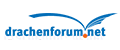Diesem Tipp gebe ich mal einen eigenen Thread, denn er könnte in dem Thread Tipps und Tricks für die neue Forensoftware möglicherweise untergehen.
Es gibt im neuen Forum drei Möglichkeiten, ein Foto im Beitrag zu posten:
(Alle Bilder in diesem Beitrag sind Anhänge, die man für Vollansicht anklicken kann!)
1. Verlinkung externer Fotos (über einen Bilderhost wie Picr, Bildercache, Abload, etc.).
Dabei werden die vom Bilderhost bereitgestellten Codes direkt in den Editor eingefügt (copy & paste). Z.B.:
Die Auswahl, welchen Code man nutzt, ist von Anbieter zu Anbieter unterschiedlich, aber üblicherweise für die jeweilige Nutzung erklärt.
Nutzt nicht die "html"-Version, das Ergebnis wird nicht zufriedenstellend sein.
2. Als Dateianhang in den Beitrag hochladen und einfügen.
Das ist die einfachste und schnellste Art ein erklärendes Bild zu einem Thema zu posten.
Unter dem Editor findet man den Menüpunkt "Dateianhänge". Dieser ist bei einer Antwort auf ein Thema nur unter "Erweiterte Antwort" verfügbar,
beim Erstellen eines neuen Threads, oder eines Angebotes in der Drachenbörse etc. schon von vornherein:
Dort klickt man "Hochladen" an und bekommt ein Auswahlfenster, welches einen Ordner des eigenen Rechners anzeigt. Man kann dann eine beliebige Bilddatei auswählen:
Hat man die gewünschte Datei ausgewählt und mit "Auswählen" bestätigt, wird das Foto auf den Forenserver hochgeladen und unter dem Editor angezeigt.
Daneben (siehe Pfeile) werden die Funktionen "Löschen" und "in Text einfügen" angezeigt:
Nun klickt man im Editor auf die gewünschte Position im Text und anschliessend auf "in Text einfügen" neben dem Anhang.
Das war es dann schon, das Foto wird nach Absenden des Beitrages an der gewünschten Position eingefügt - und zwar als Thumbnail (anklicken = Vollansicht).
3. Verwendung der Galerie.
Unsere Galerie ist ein neues Lieblingsfeature unseres neuen Forums. ![]()
Dort kann man Bilder hochladen, die man immer wieder im Forum nutzen möchte - auch eine Verlinkung in andere Webseiten (Forum X, Facebook, etc.) ist über die "Teilen"-Funktion möglich.
Wie funktioniert die Galerie?
Nach dem Aufruf der Galerie findet man recht einfach den Knopf "Bilder hochladen".
Wenn man den drückt, kommt man auf die entsprechende Seite und klickt auf den Pfeil.
Dann öffnet sich ein Fenster (wie oben beschrieben bei "Dateianhänge") und man kann die Fotodateien des eigenen Rechners auswählen.
Ich wähle eines aus und klicke dann auf "öffnen".
Nach dem Hochladen kann ich diverse Informationen zu dem Bild angeben, als erstes den Bildausschnitt für Thumbnails, also eine kleine Version, damit die Beiträge im Forum nicht von Riesenbildern gesprengt werden. Auf das Bild klicken, und mit der Maus/Cursor die Bildkanten passend verschieben - abspeichern (Auswahl übernehmen) nicht vergessen.
Als nächstes die Kategorie auswählen, der das Bild zugeordnet werden soll (hier sind mehrere Angaben möglich!).
Dann einen Titel für das Bild nennen, zudem eine Beschreibung (wäre toll ![]() ).
).
Die Tags erleichtern das Suchen des Bildes, wenn ein Bild z.B. den Strand von Fanø zeigt, sollte kann man die Insel in die Tags schreiben.
Aufnahmeort angeben: ist auch ein nettes Tool. Unter der Google-Maps-Karte eine Adresse angeben, so kann man sehen, wo das Bild gemacht wurde.
Nun kann man auch ein eigenes Album anlegen, in dem das Bild abgelegt werden soll.
Ich habe hier das Album "Yakuzabilder" angelegt. Hierzu könnte ich noch viele Bilder dieser Matte hochladen und hätte diese alle in einem Album.
Wie füge ich Galeriebilder in einen Beitrag ein?
Das ist auch sehr einfach:
Beim Schreiben des Beitrags klicke ich auf das "W-Icon" (das "W" steht für "Woltlab(Galerie)")
Dann öffnet sich ein Fenster, welches mir meine Bilder in der Galerie zur Auswahl stellt.
Ich kann nun ein komplettes Album auswählen (das beschreibe ich später), oder ein einzelnes Bild.
Auf "Bilder" klicken, das gewünschte Bild auswählen und rechts daneben auf das kleine Icon klicken.
Dann stehe ich vor der Grössenwahl, in der das Bild im Beitrag angezeigt werden soll (dies ändert nicht die Bildgrösse in der Galerie).
Ich wähle hier die mittlere Grösse aus.
Das war es dann auch schon, mein Bild wird im nach Abschicken des Beitrages angezeigt:
Die Variante "Album auswählen" finde ich auch richtig klasse:
Im Beitrag wird ein Bildfenster angezeigt, und man kann sich in diesem durch das Album klicken!
Über dem Bild sind kleine Punkte zum Durchklicken (ist hier leider schwer erkennbar).
Welche Variante nehme ich nun, um meine Bilder im Forum anzuzeigen?
Ich kann hier nur Empfehlungen äussern, aber ich werde für "schnelle Bilder" die Funktion "Dateianhänge" nutzen, und für Bilder,
die ich immer wieder zeigen möchte, nutze ich die Galerie.
Die externe Verlinkung ist natürlich weiterhin möglich und nutzbar,
viele finden die Möglichkeit der Bildverkleinerung sehr praktisch, und das ist sie natürlich auch.
Ein Nachteil ist, dass so ein Bilderdienst einfach mal seinen Dienst einstellen kann, und dann sind alle verlinkten Bilder hier in den Beiträgen verschwunden.
Die Galerie finde ich sehr praktisch für (s.o.) Bildersammlungen, einfach meine Lieblingsbilder, die ich hier immer wieder gerne vorzeigen möchte.
Der Nachteil der Galerie ist die begrenzte Speicherkapazität, also demnach die Anzahl der eigenen Bilder.
Es wäre falsch, hier den kompletten Urlaub oder das ganze Drachenfest hochzuladen - ein wenig Seriösität bei der Auswahl Eurer Bilder müssen wir Euch schon abverlangen. ![]()
Auch die Verlinkung eines Bildes (oder einer Galerie) an anderer Stelle (Facebook, Google+, ein anderes Forum...) ist möglich!
Die Variante "Dateianhänge" ist perfekt für
- ein schnelles Bild zur Erläuterung (z.B. eine verdröselte Waage, oder ein Schaden im Tuch eines Drachens, Wasserstand auf Rømø, der Drachen unter dem Weihnachtsbaum, die Bilder vom Treffen auf der Wiese gestern, etc...)
- die Bebilderung eines Drachenbaues oder eines Workshops
Die Anhänge bleiben immer dem Thread zugeordnet, können aber nicht an anderer Stelle eingefügt werden.
Ich hoffe, diese Erklärung ist für Euch hilfreich!
Ich freue mich über Anmerkungen, Kritik und Verbesserungen - und natürlich auch über Fragen.